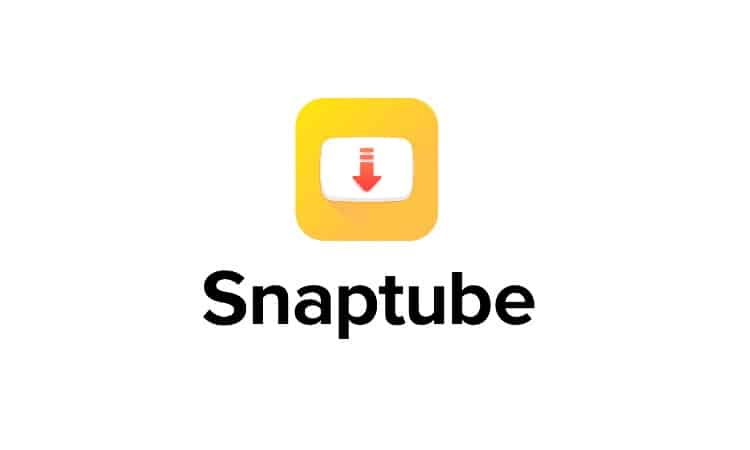طريقة استرجاع محادثات واتساب القديمة بدون Google drive إذا افترضنا انك قمت بشراء هاتف ذكي جديد يعمل بنظام Android ، وكل ما تفكر فيه هو استعادة رسائل WhatsApp القديمة من جهازك السابق، يوفر لك التطبيق ميزة رائعة تساعدك في القيام بذلك، قم بالدخول إلى هاتفك المحمول وسيتكلف تطبيق WhatsApp بمنحك خيار استعادة أحدث نسخة من Google drive، لكن ماذا لو كان اتصالك بالانترنت ضعيفا، في هذه الحالة سيستغرق تنفيد المهمة وقتا أطول، لذلك سنتناول في الشرح طريقة شيقة لاستعادة رسائل WhatsApp القديمة دون الاستعانة ب Google drive, وكي لا أطيل عليكم، لنبدأ شرح هذه الطريقة.
طريقة استرجاع محادثات واتساب دون الحاجة الي Google drive
قبل تعديل إعدادات WhatsApp على هاتفك الذكي الجديد، عليك القيام ببعض الإعدادات على هاتفك القديم قم بتشغيل أي مستكشف للملفات على هاتفك القديم وتوجه مباشرة إلى وحدة التخزين الداخلية، وانتقل إلى ملف WhatsApp قواعد البيانات وهناك ستجد الدردشات الاحتياطية المسجلة، وللتحقيق من تاريخ آخر نسخ احتياطي توجه إلى قسم خصائص النسخ الاحتياطي الفردي واطلع عليه،ستجده بهذه الصيغة msgstore-date.db.crypt، مثال: msgstore-2020-02-17.db.crypt.
[alert type=”bookurl” icon-size=”big”]
[/alert]
وإذا اكتشفت أن النسخة الاحتياطية المحتفظ بها ليست آخر نسخة، فيمكنك القيام بنسخة أخرى جديدة عن طريق الإعدادات “Settings” الدردشة “Chats” النسخ الاحتياطي للدردشة “Chat backup” نسخ احتياطي “Back-Up” إذا كنت متصلا بالانترنت لائق، وإن لم يكن فاتبع الخطوات التالية لاستعادة دردشة WhatsApp باستخدام أحدث نسخة احتياطية مخزنة داخل مجلد “Databases” قواعد البيانات
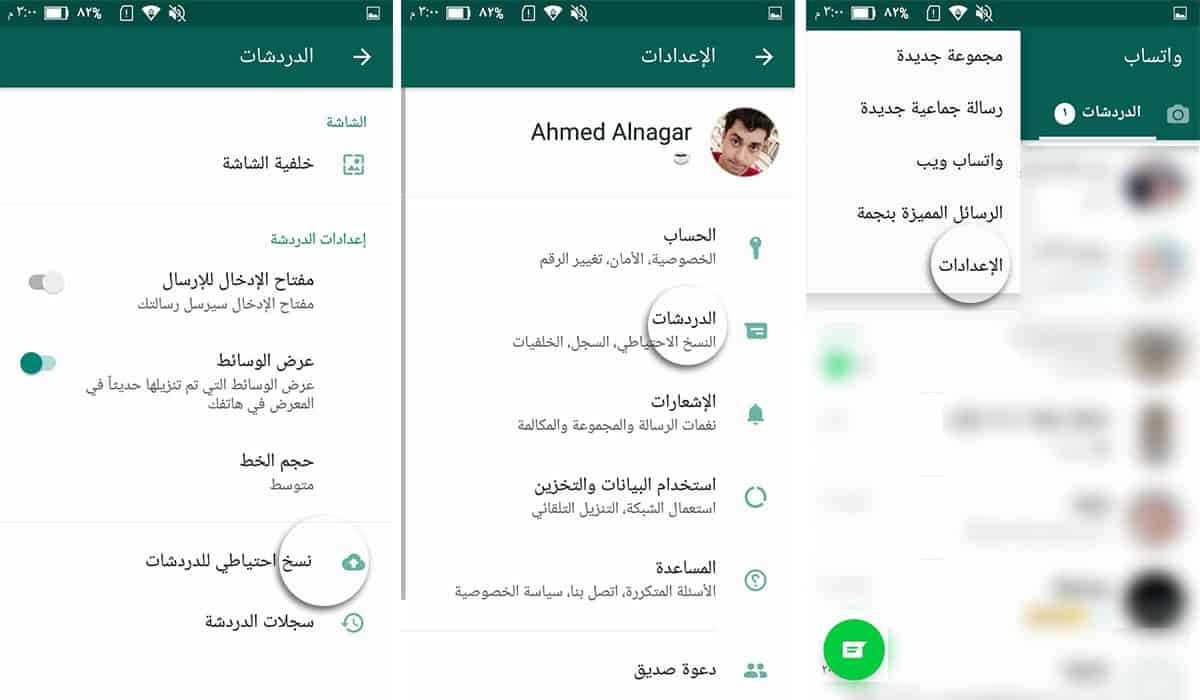
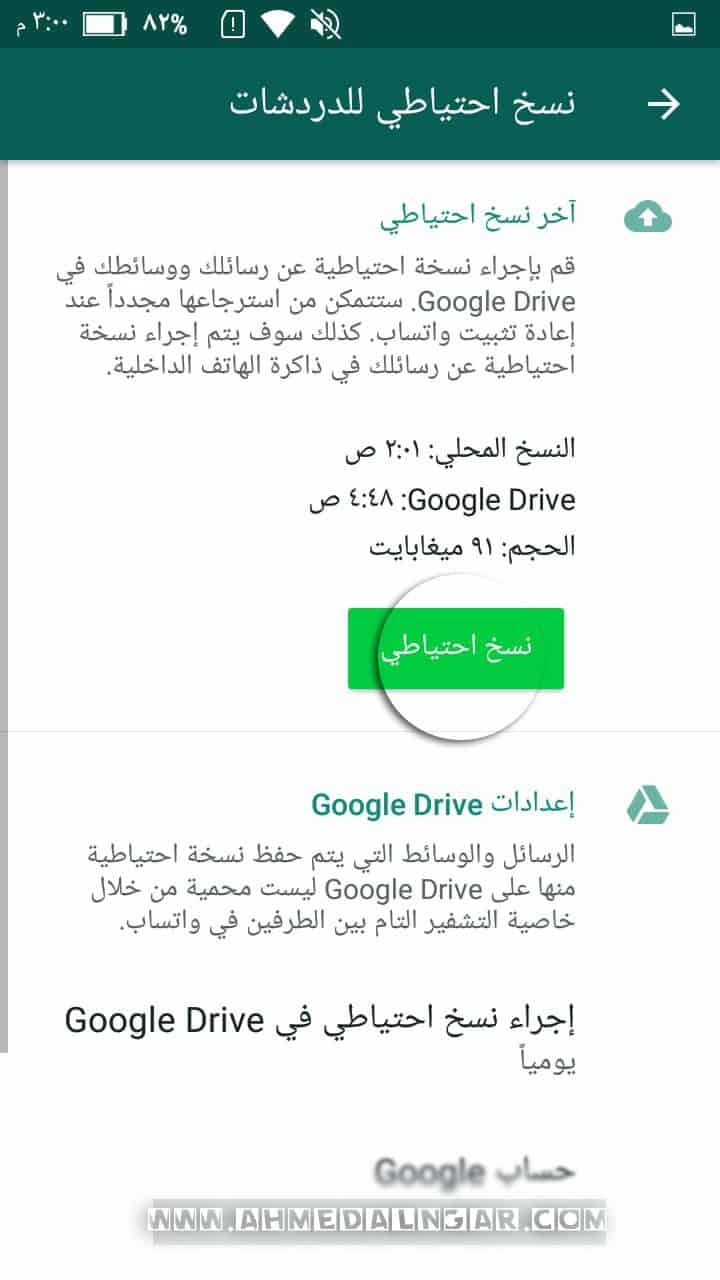 أما الآن إذا كان كل هاتفك القديم والجديد يدعمان بطاقة MicroSD، قم بنسخ الدردشات إلى بطاقة الذاكرة، هناك طريقة أخرى تعتمد على USB OTG أما إذا فشلت المحاولات، عليك بنقل الدردشة WhatsApp المطلوبة إلى جهاز الحاسوب خاصتك عن طريق كابل USB ثم من الحاسوب إلى جهازك الجديد، إذا انتهيت من ذلك اتبع التعليمات التالية لاستعادة دردشات WhatsApp القديمة بدون Google drive.
أما الآن إذا كان كل هاتفك القديم والجديد يدعمان بطاقة MicroSD، قم بنسخ الدردشات إلى بطاقة الذاكرة، هناك طريقة أخرى تعتمد على USB OTG أما إذا فشلت المحاولات، عليك بنقل الدردشة WhatsApp المطلوبة إلى جهاز الحاسوب خاصتك عن طريق كابل USB ثم من الحاسوب إلى جهازك الجديد، إذا انتهيت من ذلك اتبع التعليمات التالية لاستعادة دردشات WhatsApp القديمة بدون Google drive.
- قم بتثبيت WhatsApp على هاتفك الجديد، دون أن تفتحه الآن.
- توجه إلى ذاكرة التخزين الداخلية”Internal Storage ” عن طريق مدير الملفات، ثم افتح WhatsApp ثم “Databases” في بعض الهواتف قد لا يتوفر على مجلد Databases، شيء عادي قم بإنشاء آخر جديد بنفس الاسم واستمر.

- الآن طريقة استرجاع دردشات WhatsApp،قم بنسخ الملف الذي ينتهي بصيغة crypt12 كما موضح في الصورة من هاتفك القديم وقم بلصق الملف في نفس مجلد “Databases” في هاتفك الجديد.
- شغل التطبيق، وقم بإدخال رقم هاتفك، وسيقوم WhatsApp الآن باسترجاع النسخة الاحتياطية المحلية (اي الرقم المسجل على جهازك)، فقط قم بالضغط على “استعادة” وانتظر انتهاء العملية،.
هكذا إذا، لقد نجحت في استعادة محادثاتك دون الحاجة إلى استخدام Google drive ، لكن مع ذلك أحيانا قد يتعرف WhatsApp على النسخة الاحتياطية المخزنة على Google drive بدلا من النسخة المحلية، إذا حصل معك نفس الشيء اتبع الإصلاح التالي.
إصلاح مشكلة استرجاع محادثات واتساب
تحدث المشكلة لأن WhatsApp يمكنه العثور على نسخة من النسخ الاحتياطي في Google drive, لذلك ستعطى الأولوية للنسخ الاحتياطي من جوجل درايف بدلا من المحلد، في هذه الحالة هناك حل واحد فقط، يمكنك تجربته لاستعادة محادثات WhatsApp القديمة، انتقل إلى الاعدادات الخاصة بالهاتف الحسابات وازالة حساب Google المرتبط ب Drive.
لكن سيؤدي ذلك إلى حذف جهات الاتصال والرسائل وباقي البيانات من الهاتف أيضا، تأكد من أن كل شيء مستعد لذلك قبل بدأ العملية، عند الانتهاء من استخدام هذا الطريقة، يمكنك بسهولة إعادة إضافة هذا الحساب وستتم مزامنة جميع بياناتك مرة أخرى مع جهازك.
الآن بعد أن أزلت الحساب، قم بإلغاء تثبيت WhatsApp أيضا، ثم قم بتثبيته وإعداده من جديد، هذه المرة سيقوم التطبيق من تلقاء نفسه بالتقاط واسترجاع النسخة الاحتياطية المخزنة في مجلد “Databases” في جوالك.
وبذلك نكون قد وصلنا إلى نهاية مقال طريقة استرجاع محادثات واتساب القديمة بدون Google drive ، إذا كنت تواجه مشكلة او لديك اي ملاحظات او استفسار فلا تتردد في ترك تعليق وسنقوم بالرد عليك في اقرب وقت ممكن.